
Ոչ բոլոր մարդիկ են դիմում հակավիրուսային օգտագործման իրենց համակարգչի կամ նոութբուքի վրա: Համակարգչային ավտոմատ սկանավորում է համակարգի բավականին շատ ռեսուրսներ եւ հաճախ խանգարում է հարմարավետ աշխատանքին: Եվ եթե հանկարծ համակարգիչը սկսում է կասկածելիորեն առաջնորդել, ապա կարող եք այն վերլուծել խնդիրների առկայության համար: Բարեբախտաբար, այսօրվա նման ստուգման ծառայությունները բավարար են:
Տարեցների ստուգում
Ստորեւ կտան համակարգը վերլուծելու 5 տարբերակ: True իշտ է, այն չի գործի առանց փոքր դուստր ձեռնարկություն բեռնելու: Սկանավորումը առցանց է, բայց հակավիրուսը պահանջում է մուտք դեպի ֆայլեր, եւ դա բավականին դժվար է դա անել զննարկչի պատուհանի միջոցով:Ծառայություններ, որոնք թույլ են տալիս ստուգել, կարելի է բաժանել երկու տեսակի, դրանք համակարգային եւ ֆայլերի սկաներներ են: Առաջին անգամ համակարգիչը ամբողջությամբ ստուգեք, երկրորդը ի վիճակի է վերլուծել օգտագործողի կողմից կայքում ներբեռնված միայն մեկ ֆայլ: Հակավիրուսային պարզ ծրագրերից առցանց ծառայությունները բնութագրվում են տեղադրման փաթեթի չափերով եւ չունեն «բուժելու» կամ օբյեկտի օբյեկտները հեռացնելու հնարավորություն:
Մեթոդ 1: McAfee անվտանգության սկան Plus
Այս սկաները ստուգելու արագ եւ հեշտ միջոց է, որը մի քանի րոպեի ընթացքում կվերլուծի ձեր համակարգիչը անվճար եւ կգնահատի համակարգի անվտանգությունը: Դա չունի վնասակար ծրագրեր հեռացնելու գործառույթ, բայց միայն տեղեկացնում է վիրուսների հայտնաբերումը: Դրանով համակարգիչ սկանելու համար ձեզ հարկավոր կլինի.
Գնացեք McAfee Security Scan Plus Service
- Այն էջում, որը բացվում է, ընդունում է համաձայնագրի պայմանները եւ կտտացրեք «ԱՆՎԱՐ ներբեռնումը»:
- Հաջորդը, ընտրեք «Տեղադրեք» կոճակը:
- Մենք կրկին ընդունում ենք համաձայնագիրը:
- Կտտացրեք «Շարունակել» կոճակը:
- Տեղադրման ավարտին կտտացրեք «Ստուգեք»:




Ծրագիրը կսկսի սկանավորում, որից հետո արդյունք կտան: Կտտացրեք «Fix Now» կոճակին, ձեզ կուղղորդի հակավիրուսային ամբողջական տարբերակի գնման էջը:

Մեթոդ 2. Dr.Web առցանց սկաներ
Սա լավ ծառայություն է, որի միջոցով կարող եք ստուգել հղումը կամ անհատական ֆայլերը:
Գնացեք ծառայության դոկտոր Վեբ
Առաջին ներդիրում կարող եք հղում կատարել վիրուսներին: Տեղադրեք հասցեն տեքստի տողի մեջ եւ կտտացրեք «Ստուգեք»:
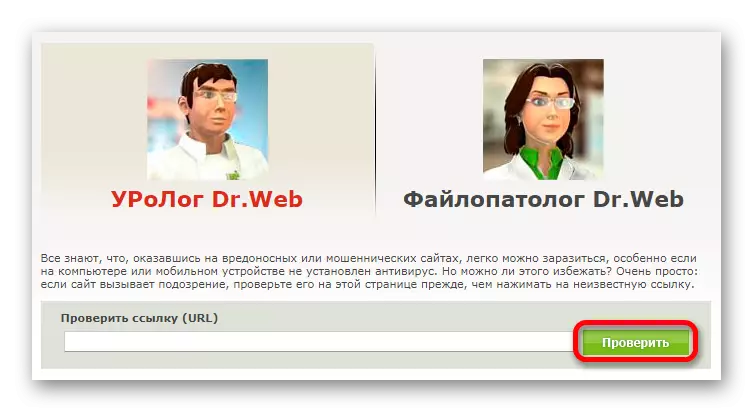
Ծառայությունը կսկսի վերլուծությունը, որից հետո արդյունք կտան:

Երկրորդ ներդիրում կարող եք ներբեռնել ձեր ֆայլը `ստուգելու համար:
- Ընտրեք այն, օգտագործելով «Ընտրեք ֆայլը» կոճակը:
- Կտտացրեք «Ստուգեք»:

Dr.Web- ը սկանավորում եւ արդյունք կտա:

Մեթոդ 3. Կասպերսկու անվտանգության սկան
Արագ վերլուծեք համակարգիչը, որն ունակ է Կասպերսկու հակավիրուսային, որի ամբողջական տարբերակը հայտնի է մեր երկրում, եւ նրա առցանց ծառայությունը նույնպես հայտնի է:
Գնացեք «Կասպերսկու անվտանգության սկան» ծառայություն
- Հակավիրուսային ծառայություններն օգտագործելու համար ձեզ հարկավոր է լրացուցիչ ծրագիր: Բեռնումը սկսելու համար կտտացրեք «Ներբեռնում» կոճակը:
- Հաջորդը կհայտնվի հրահանգներ առցանց ծառայության հետ աշխատելու համար, ստուգեք դրանք եւ կրկին կտտացրեք «Ներբեռնեք»:
- Կասպերսկին անմիջապես կառաջարկի ձեզ ներբեռնել հակավիրուսային ամբողջական տարբերակը Test- ի երեսուն օր, հրաժարվեք ներբեռնել «Բաց թողնել» կոճակը:
- Ֆայլի ներբեռնումը սկսվում է, որի վերջում շարունակեք սեղմել:
- Ծրագիրը կսկսի տեղադրումը, որից հետո հայտնվում է «Run Kaspersky Security Scan» կետը, որը հայտնվում է պատուհանում:
- Սեղմեք «Ավարտել»:
- Հաջորդ փուլում կտտացրեք «Run» սկանավորման սկսելու համար:
- Կհայտնվի վերլուծության ընտրանքներ: Ընտրեք համակարգչային ստուգում `կտտացնելով նույն անվան կոճակը:
- Համակարգի սկանավորումը կսկսվի, եւ վերջում ծրագիրը արդյունք կտա: Կտտացրեք «Դիտեք» մակագրության վրա `նրանց ծանոթանալու համար:


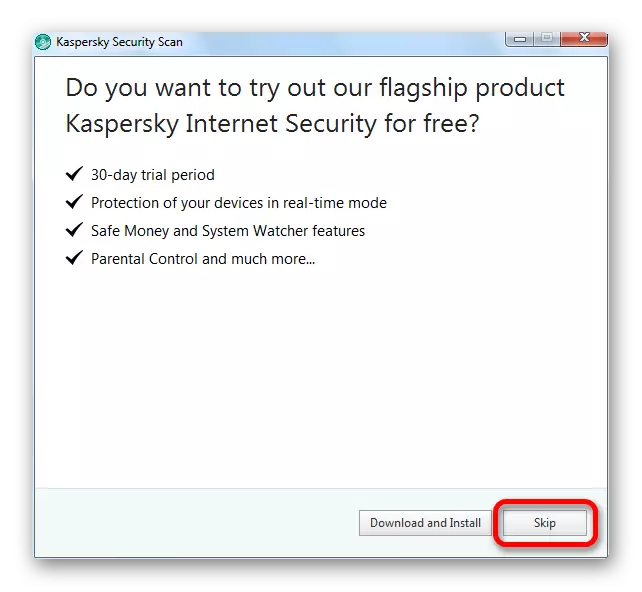
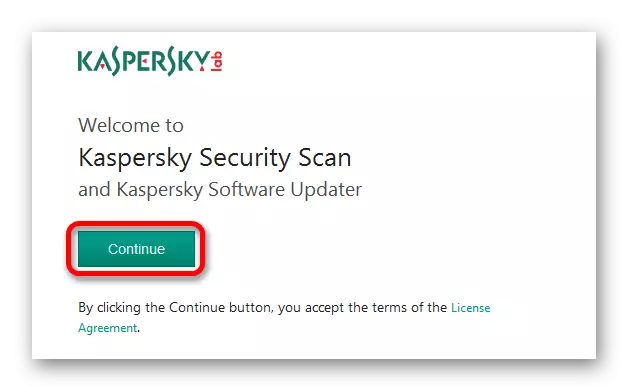
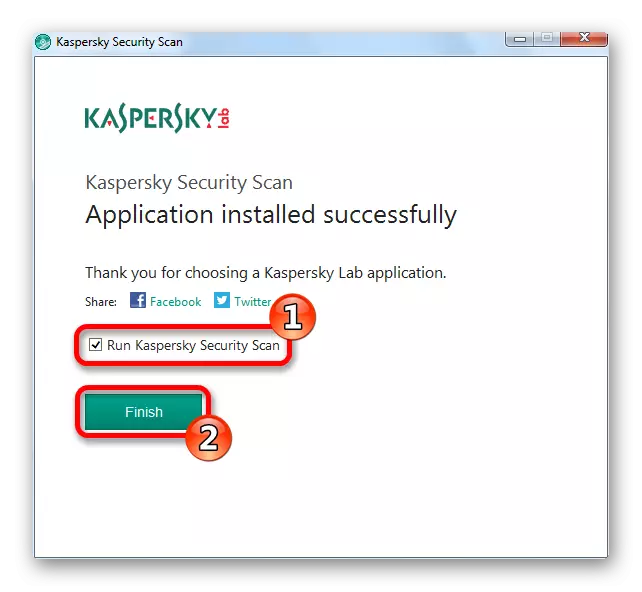



Հաջորդ պատուհանում դուք կարող եք տեսնել լրացուցիչ տեղեկություններ գտած խնդիրների վերաբերյալ `կտտացնելով« Լրացուցիչ մանրամասներ »մակագրությամբ: Եվ եթե դուք օգտագործում եք «Ինչպես շտկել ամեն ինչ» կոճակը, դիմումը ձեզ կուղղորդի ձեր կայք, որտեղ կառաջարկի ստեղծել հակավիրուսային ամբողջական տարբերակը:

Մեթոդ 4. ESET առցանց սկաներ
Վիրուսների համար ԱՀ-ն ստուգելու հետեւյալ տարբերակը առցանց անվճար ESET ծառայություն է հայտնի NOD32- ի մշակողներից: Այս ծառայության հիմնական առավելությունը մանրակրկիտ սկանավորումն է, որը կարող է տեւել մոտ երկու ժամ կամ ավելի, կախված ձեր համակարգչի ֆայլերի քանակից: Սկաները ամբողջովին ջնջվում է աշխատանքի ավարտից հետո եւ ֆայլեր չի թողնում:
Գնացեք Eset առցանց սկաների ծառայություն
- Հակավիրուսային էջում կտտացրեք Run կոճակը:
- Մուտքագրեք ձեր փոստի հասցեն `ներբեռնելու եւ կտտացրեք« Ուղարկել »կոճակին: Այս գրության պահին ծառայությունը չի պահանջում հասցեների հաստատում, ամենայն հավանականությամբ կարող է ներդրվել որեւէ մեկը:
- Օգտագործեք օգտագործման պայմանները `կտտացնելով« Ես ընդունում եմ »կոճակը:
- Ներբեռնեք Օժանդակ ծրագիրը կսկսվի, որից հետո գործարկել ներբեռնված ֆայլը: Հաջորդը, դուք պետք է նշեք ծրագրի որոշակի պարամետրեր: Օրինակ, կարող եք հնարավորություն տալ վերլուծել արխիվների եւ հավանական վտանգավոր դիմումների վերլուծությունը: Անջատեք խնդրի ավտոմատ ուղղումը, որպեսզի սկաները չկրկնեք դրա հետ վարակված անհրաժեշտ ֆայլերը:
- Դրանից հետո կտտացրեք սկան կոճակը:


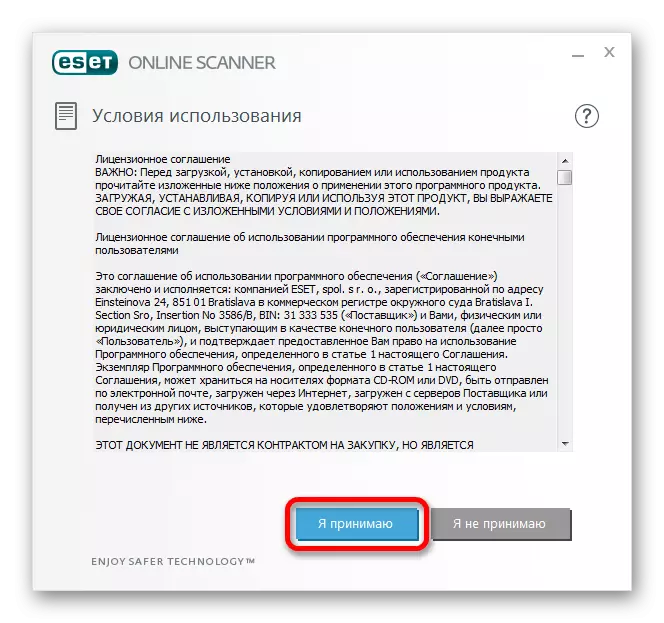

ESET Scanner- ը կթարմացնի իր հիմքերը եւ համակարգչի վերլուծությունը, որից հետո ծրագիրը արդյունք կտա:

Մեթոդ 5: Virustotal
Virustotal- ը Google- ից ծառայություն է, որի վրա ունակ է ստուգել դրա վրա բեռնված հղումները եւ ֆայլերը: Այս մեթոդը հարմար է դեպքերի համար, երբ, օրինակ, ներբեռնեք ցանկացած ծրագիր եւ ցանկանում եք համոզվել, որ այն չի պարունակում վիրուսներ: Ծառայությունը կարողանում է միաժամանակ վերլուծել ֆայլը 64-րդ (այս պահին) այլ հակավիրուսային հիմքերի վրա:
Գնացեք վիրուսային ծառայություն
- Այս ծառայության միջոցով ֆայլը ստուգելու համար ընտրեք այն ներբեռնման համար `կտտացնելով նույն անունի կոճակը:
- Հաջորդ կտտացրեք «Ստուգեք»:
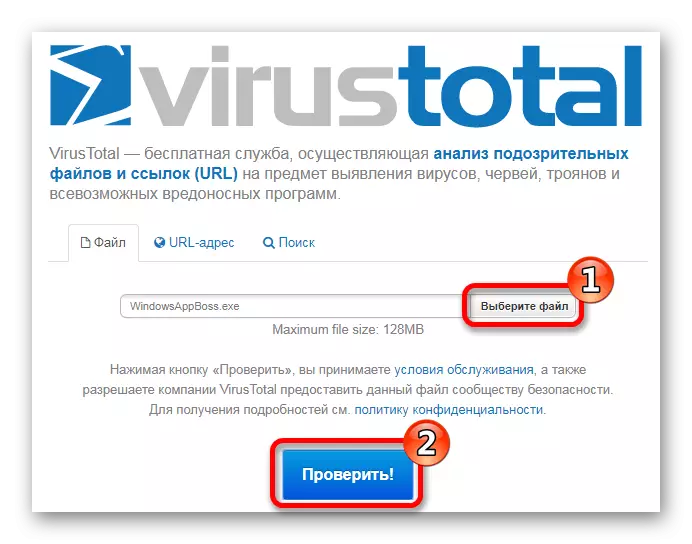
Ծառայությունը կսկսի վերլուծությունը եւ արդյունք կտա ծառայությունների 64-ից յուրաքանչյուրի համար:
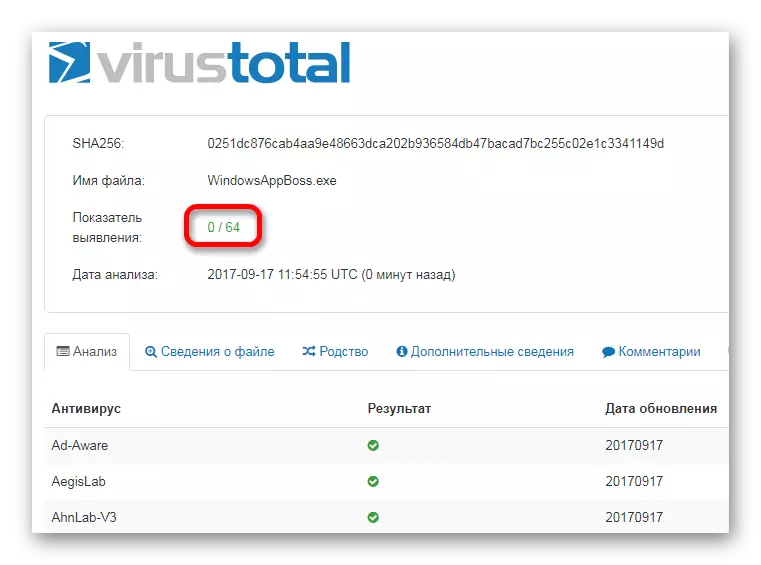
Հղումը սկանավորելու համար կատարեք հետեւյալը.
- Մուտքագրեք հասցեն տեքստի վանդակում եւ կտտացրեք «Enter URL» կոճակը:
- Հաջորդ կտտացրեք «Ստուգեք»:

Ծառայությունը կվերլուծի հասցեն եւ ցույց կտա թեստի արդյունքները:

Կարդացեք նաեւ. Համակարգչային ստուգում վիրուսների համար առանց հակավիրուսային
Ամփոփելով ակնարկը, հարկ է նշել, որ անհնար է ամբողջությամբ սկանավորել եւ իրականացնել նոութբուքի կամ համակարգչի բուժումը առցանց: Ծառայությունները կարող են օգտակար լինել մեկանգամյա օգտագործման ստուգումների համար `համոզվելու համար, որ ձեր համակարգը վարակված չէ: Դրանք նաեւ շատ հարմար են սկանավորել անհատական ֆայլերը, ինչը թույլ է տալիս համակարգչում չտեղադրել լիարժեք հակավիրուսային ծրագիր:
Այլընտրանք, դուք կարող եք խորհուրդ տալ օգտագործել տարբեր առաջադրանքի դիսպետչերներ `վիրուսները հայտնաբերելու համար, ինչպիսիք են Anvir կամ Security Task Manager- ը: Նրանց օգնությամբ դուք հնարավորություն կունենաք դիտել համակարգում ակտիվ գործընթացները, եւ եթե հիշում եք անվտանգ ծրագրերի բոլոր անունները, ապա տեսեք լրացուցիչ, թե ոչ, չի լինի, թե ոչ, շատ բան չի լինի:
